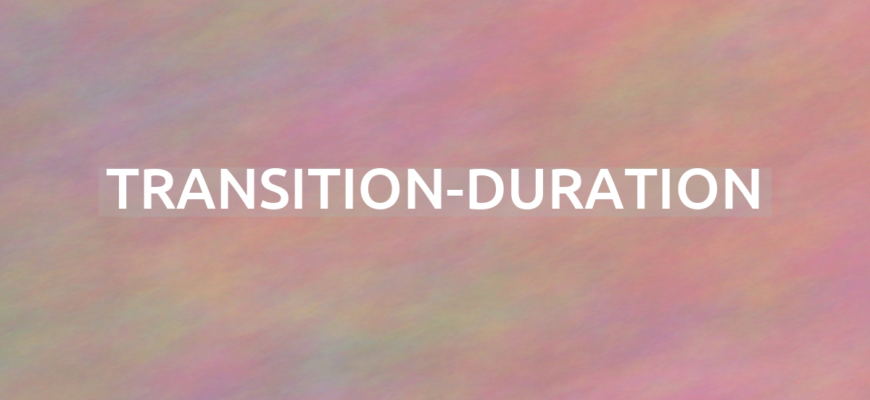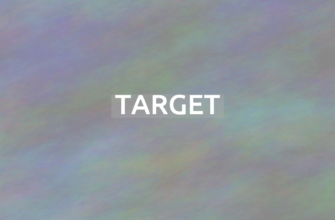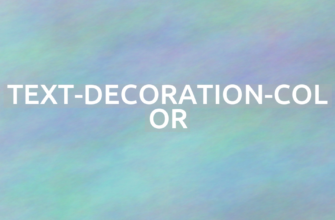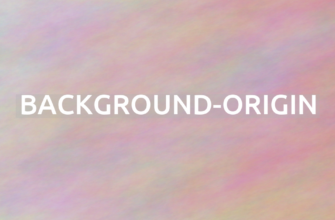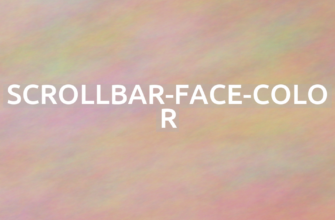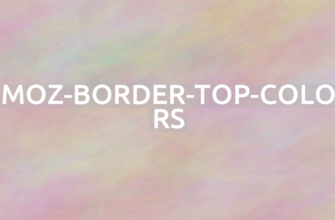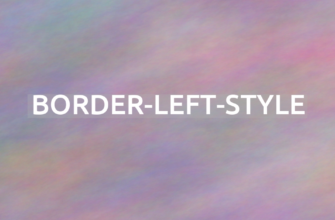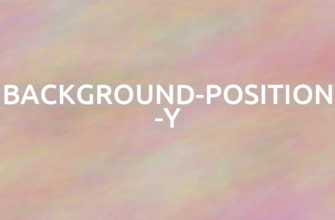Анимации в веб-дизайне способны значительно улучшить пользовательский опыт. Они делают интерфейсы более живыми и интерактивными. Длительность перехода между состояниями элементов играет ключевую роль в создании эффектов. Правильное использование времени анимации может сделать изменения более плавными и естественными. В этом разделе мы рассмотрим, как управлять длительностью переходов с помощью CSS.
Свойство transition-duration определяет, сколько времени будет длиться переход от одного состояния к другому. Это может быть особенно полезно, когда вы хотите, чтобы изменения стилей выглядели более элегантно и профессионально. Например, если вы хотите, чтобы кнопка меняла цвет при наведении, вы можете задать время перехода, чтобы эффект выглядел более плавным.
|
1 |
button {background-color: blue;transition-duration: 0.5s; /* Длительность перехода 0.5 секунды */}button:hover {background-color: green; /* Цвет кнопки при наведении */} |
В этом примере кнопка будет плавно менять цвет с синего на зеленый за 0.5 секунды. Это создает приятный визуальный эффект, который может привлечь внимание пользователя.
Использование плавных переходов может значительно улучшить восприятие интерфейса.
Вы также можете комбинировать transition-duration с другими свойствами переходов, такими как transition-property и transition-timing-function, чтобы создать более сложные эффекты. Например, вы можете задать разные длительности для разных свойств:
|
1 |
div {width: 100px;height: 100px;background-color: red;transition-property: width, height;transition-duration: 1s, 2s; /* Разные длительности для ширины и высоты */}div:hover {width: 200px; /* Увеличение ширины */height: 150px; /* Увеличение высоты */} |
В этом примере ширина элемента увеличивается за 1 секунду, а высота – за 2 секунды. Это создает интересный эффект, который может быть использован для привлечения внимания к важным элементам на странице.
Не забывайте, что слишком длительные анимации могут отвлекать пользователей.
Таким образом, свойство transition-duration предоставляет множество возможностей для создания эффектов, которые могут значительно улучшить внешний вид и функциональность вашего сайта. Экспериментируйте с различными значениями и комбинациями, чтобы найти идеальный баланс между эстетикой и удобством использования.
- Как установить длительность перехода CSS
- Примеры использования transition-duration в проектах
- Оптимизация времени анимации CSS для производительности
- Дополнительные вопросы и ответы:
- свойство CSS transition-duration и как оно работает?
- Как правильно использовать transition-duration для создания анимаций?
- Можно ли использовать transition-duration с несколькими свойствами одновременно?
Как установить длительность перехода CSS
Установка длительности перехода в CSS – это важный аспект, который позволяет создать плавные и привлекательные анимации. Правильное использование этого свойства может значительно улучшить пользовательский опыт. Длительность перехода определяет, как быстро или медленно будет происходить изменение стилей элемента. Это может быть как изменение цвета, так и изменение размера. Каждый эффект требует своего времени для реализации, и здесь на помощь приходит свойство transition-duration.
Свойство transition-duration позволяет задать время, за которое будет происходить анимация. Оно принимает значения в секундах (s) или миллисекундах (ms). Например, если вы хотите, чтобы анимация длилась 2 секунды, вы можете указать 2s. Это свойство можно применять к любым элементам, которые поддерживают CSS-переходы.
|
1 |
/* Пример кода для установки длительности перехода */.box {width: 100px;height: 100px;background-color: blue;transition: background-color 2s;}.box:hover {background-color: red;} |
В этом примере, когда вы наводите курсор на элемент с классом box, его цвет фона плавно изменяется с синего на красный за 2 секунды. Это создает приятный визуальный эффект, который делает интерфейс более интерактивным.
Использование плавных переходов улучшает восприятие интерфейса пользователями.
Можно также комбинировать несколько свойств перехода. Например, если вы хотите изменить и размер, и цвет элемента, вы можете указать их все в одном свойстве transition.
|
1 |
/* Пример кода для комбинированного перехода */.box {width: 100px;height: 100px;background-color: blue;transition: background-color 2s, width 1s;}.box:hover {background-color: red;width: 200px;} |
В этом случае, при наведении на элемент, его цвет изменится за 2 секунды, а ширина – за 1 секунду. Это позволяет создавать более сложные и интересные анимации.
Важно помнить, что слишком долгие переходы могут негативно сказаться на восприятии интерфейса.
Также стоит учитывать, что длительность перехода может быть задана для различных состояний элемента, что позволяет создавать динамичные эффекты. Например, можно использовать transition-delay для задания задержки перед началом анимации.
|
1 |
/* Пример кода с задержкой перехода */.box {width: 100px;height: 100px;background-color: blue;transition: background-color 2s 1s; /* Задержка 1 секунда */}.box:hover {background-color: red;} |
В этом примере анимация начнется через 1 секунду после наведения курсора на элемент. Это может быть полезно для создания более сложных эффектов взаимодействия.
Используйте
transition-durationдля создания привлекательных и интуитивных интерфейсов!
Примеры использования transition-duration в проектах
Свойство transition-duration в CSS позволяет задавать длительность анимации, что делает интерфейсы более динамичными и привлекательными. Это свойство помогает создать плавные переходы между различными состояниями элементов. Важно правильно подбирать время, чтобы пользователь не чувствовал резких изменений. Например, слишком короткие переходы могут быть незаметны, а слишком долгие – раздражать.
При использовании transition-duration можно добиться интересных эффектов, которые улучшат взаимодействие с пользователем. Рассмотрим, как это можно реализовать на практике.
Первый пример – изменение цвета кнопки при наведении курсора. Здесь мы зададим длительность перехода в 0.3 секунды.
|
1 |
</code>.button {background-color: blue;color: white;padding: 10px 20px;border: none;cursor: pointer;transition-duration: 0.3s;}.button:hover {background-color: green;} |
В этом примере кнопка плавно меняет цвет с синего на зеленый. Это создает приятный визуальный эффект, который делает интерфейс более интерактивным.
Следующий пример демонстрирует, как можно использовать transition-duration для изменения размера изображения. Мы установим длительность перехода в 0.5 секунды.
|
1 |
</code>.image {width: 200px;transition-duration: 0.5s;}.image:hover {width: 300px;} |

При наведении на изображение оно увеличивается, что привлекает внимание пользователя. Такой подход может быть полезен для выделения важных элементов на странице.
Важно помнить, что использование transition-duration требует осторожности.
Слишком длинные или короткие переходы могут ухудшить восприятие интерфейса.
Экспериментируйте с различными значениями времени, чтобы найти оптимальный баланс. Например, для кнопок лучше использовать короткие переходы, в то время как для более крупных элементов, таких как изображения или карточки, можно выбрать более длительные.
Оптимизация времени анимации CSS для производительности
Анимации и переходы в CSS могут значительно улучшить пользовательский опыт. Однако важно помнить, что их использование требует осторожности. Неправильная настройка может привести к снижению производительности. Оптимизация времени анимации – это ключевой аспект, который стоит учитывать. Длительность перехода влияет на восприятие и отзывчивость интерфейса. В этом разделе мы рассмотрим, как правильно настраивать время анимации для достижения наилучших результатов.
Свойство transition-duration определяет, как долго будет длиться анимация или переход. Оно принимает значения в секундах (s) или миллисекундах (ms). Например, если вы хотите, чтобы элемент плавно изменялся в течение 0.5 секунды, вы можете использовать следующий код:
|
1 |
div {transition-duration: 0.5s;transition-property: background-color;} |
Этот код задает длительность перехода для изменения цвета фона. Результат применения:
Важно помнить, что слишком длинные анимации могут раздражать пользователей. Оптимальная длительность – это баланс между эффектом и производительностью. Например, для эффектов, таких как увеличение или уменьшение, можно использовать свойство zoom. Ссылка на более подробную информацию доступна [здесь](https://blog.dreaper.ru/css/css-zoom/).
Избегайте чрезмерного использования анимаций, так как это может негативно сказаться на производительности.
Для более сложных анимаций можно комбинировать несколько свойств. Например, если вы хотите, чтобы элемент не только изменял цвет, но и перемещался, можно использовать следующий код:
|
1 |
div {transition-duration: 1s;transition-property: background-color, transform;transform: translateX(100px);} |
Результат применения:
Помните, что использование свойств, таких как transform, может значительно улучшить производительность. Они обрабатываются графическим процессором, что позволяет избежать перегрузки основного потока.
Использование свойств, обрабатываемых графическим процессором, может улучшить отзывчивость интерфейса.
Дополнительные вопросы и ответы:
свойство CSS transition-duration и как оно работает?
Как правильно использовать transition-duration для создания анимаций?
transition: background-color 1s ease;, где 1s — это значение transition-duration. Это означает, что изменение цвета фона будет происходить в течение одной секунды с использованием функции временной интерполяции ease. Также важно помнить, что transition-duration работает только в том случае, если вы изменяете свойства элемента через CSS или JavaScript, и что элемент должен иметь начальное и конечное состояние для анимации.
Можно ли использовать transition-duration с несколькими свойствами одновременно?
transition: background-color 1s, transform 0.5s;. В этом примере цвет фона будет меняться в течение 1 секунды, а трансформация (например, увеличение размера) — в течение 0.5 секунды. Также можно использовать одно общее значение для всех свойств, если они должны иметь одинаковую продолжительность, например: transition-duration: 2s;. Это упростит код и сделает его более читаемым. Однако, если вы хотите, чтобы разные свойства имели разные временные интервалы, вам нужно будет указывать их отдельно.